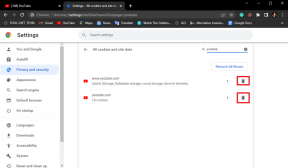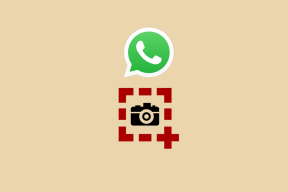Πώς να εισαγάγετε βίντεο YouTube στα Έγγραφα Google
Miscellanea / / November 29, 2021
Τα Έγγραφα Google είναι αναμφισβήτητα ο καλύτερος επεξεργαστής κειμένου που βασίζεται σε σύννεφο τριγύρω, και κάνει τη σύνθεση εγγράφων παιχνιδάκι. Ωστόσο, παρά τον διαδικτυακό χαρακτήρα του, τα Έγγραφα Google δεν μπορούν να ενσωματώσουν βίντεο YouTube. Τι ναυάγιο! Επίσης, είναι λίγο περίεργο, καθώς και οι δύο υπηρεσίες αποτελούν μέρος της σουίτας εφαρμογών ιστού της Google.

Μην απογοητεύεστε. Υπάρχει μια λύση που μπορείτε να χρησιμοποιήσετε για να προσθέσετε εύκολα βίντεο με δυνατότητα αναπαραγωγής απευθείας στα έγγραφά σας. Και ακόμα καλύτερα, τα βίντεο θα πρέπει επίσης να μπορούν να αναπαραχθούν για άτομα με τα οποία τα μοιράζεστε στο διαδίκτυο, υπό την προϋπόθεση ότι έχουν τα κατάλληλα δικαιώματα.
Επομένως, αν θέλετε να παραβλέψετε μερικές μικρές ταλαιπωρίες, δείτε πώς μπορείτε να εισαγάγετε βίντεο YouTube στα Έγγραφα Google.
Πως δουλεύει
Δεδομένου ότι τα Έγγραφα Google δεν έχουν ενσωματωμένη λειτουργία για την εισαγωγή βίντεο, η λύση μας περιλαμβάνει τη χρήση των Παρουσιάσεων Google που υποστηρίζουν την ενσωμάτωση βίντεο YouTube. Αρκετά χρήσιμο για
δημιουργώντας καταπληκτικές παρουσιάσεις με πλούσια στοιχεία πολυμέσων.Έτσι, κάθε βίντεο που εισάγετε σε μια παρουσίαση Διαφανειών μπορεί να αντιγραφεί και να επικολληθεί σε ένα σχέδιο μέσα στα Έγγραφα Google. Τα βίντεο που προστέθηκαν με αυτόν τον τρόπο μπορούν να αναπαραχθούν άμεσα με διπλό κλικ. Ακούγεται πολύ ωραίο, σωστά; Για να κάνετε την όλη διαδικασία πιο εύκολη να ακολουθήσετε, ακολουθήστε αυτά τα βήματα.
Βήμα 1: Εκκινήστε το Google Slidesκαι, στη συνέχεια, δημιουργήστε μια νέα κενή παρουσίαση.

Δροσερή συμβουλή: Πληκτρολογήστε "slides.new" στη γραμμή διευθύνσεων σε μια νέα καρτέλα και πατήστε Enter για να φορτώσετε αμέσως μια κενή παρουσίαση.
Βήμα 2: Ανοίξτε το μενού Εισαγωγή και, στη συνέχεια, κάντε κλικ στην επιλογή Βίντεο.

Βήμα 3: Στο αναδυόμενο πλαίσιο Εισαγωγή βίντεο, αναζητήστε το βίντεο ή τροφοδοτήστε το URL του βίντεο YouTube. Στην περίπτωση του τελευταίου, μεταβείτε στην καρτέλα By URL.

Βήμα 4: Κάντε κλικ στην επιλογή Επιλογή για να προσθέσετε το βίντεο στην παρουσίαση των Παρουσιάσεων Google.

Βήμα 5: Το βίντεο θα πρέπει να εμφανίζεται σε μια διαφάνεια. Κάντε δεξί κλικ στο πλαίσιο του βίντεο και, στη συνέχεια, κάντε κλικ στην επιλογή Αντιγραφή.

Βήμα 6: Μεταβείτε στα Έγγραφα Google και, στη συνέχεια, φορτώστε το έγγραφο όπου θέλετε να ενσωματώσετε το βίντεο YouTube.
Τοποθετήστε τον κέρσορα στο σημείο που θέλετε να εμφανίζεται το βίντεο. Στη συνέχεια, ανοίξτε το μενού Εισαγωγή, τοποθετήστε το δείκτη του ποντικιού στο Σχέδιο και, στη συνέχεια, κάντε κλικ στο Νέο.

Βήμα 7: Στο παράθυρο σχεδίασης που εμφανίζεται, χρησιμοποιήστε τη συντόμευση Ctrl+V για να επικολλήσετε το βίντεο στο σχέδιο. Κάντε κλικ στην επιλογή Αποθήκευση και Κλείσιμο για να εισαγάγετε το βίντεο.

Βήμα 8: Το βίντεο θα πρέπει να εμφανίζεται μέσα στο έγγραφο. Χρησιμοποιήστε τις λαβές που περιβάλλουν το βίντεο για να αλλάξετε το μέγεθος του πλαισίου.

Βήμα 9: Βεβαιωθείτε ότι χρησιμοποιείτε τις επιλογές In Line, Wrap Text και Break Text κάτω από το βίντεο για να μετακινήσετε το πλαίσιο εντός του εγγράφου όπως θέλετε.

Βήμα 10: Ίσως έχετε παρατηρήσει ότι το βίντεο δεν διαθέτει εικονίδιο αναπαραγωγής. Πώς μπορείτε λοιπόν να το παίξετε; Λοιπόν, πρέπει να ανοίξετε το παράθυρο Σχέδιο όπου προσθέσατε αρχικά το βίντεο.
Για να το κάνετε αυτό, κάντε διπλό κλικ στην εικόνα και, στη συνέχεια, κάντε κλικ στο εικονίδιο Αναπαραγωγή για να ξεκινήσει η αναπαραγωγή του βίντεο!

Θα πρέπει να δείτε ένα πλήρες σύνολο στοιχείων ελέγχου YouTube για να διαχειριστείτε επίσης το βίντεο! Μόλις τελειώσετε, κάντε κλικ στην επιλογή Αποθήκευση και Κλείσιμο για έξοδο από το βίντεο. Ναι, είναι λίγο ενοχλητικό να χρειάζεται να ενσωματώνουμε και να αναπαράγουμε βίντεο με αυτόν τον τρόπο, αλλά είμαστε κολλημένοι μέχρι η Google να εφαρμόσει τις απαραίτητες τροποποιήσεις.

Όσον αφορά την κοινή χρήση των εγγράφων σας που περιέχουν βίντεο, πρέπει να παρέχετε δικαιώματα επεξεργασίας για να τα παίξουν άλλοι. Αν και θα ήταν τέλειο αν λειτουργούσε για όλους, ανεξάρτητα από τα δικαιώματα που διαθέτουν, αυτός είναι ένας περιορισμός που πρέπει να υπομείνετε εάν σκοπεύετε να χρησιμοποιήσετε αυτήν τη λειτουργία.
Βελτίωση της εμπειρίας χρήστη
Τα βίντεο YouTube που έχετε εισαγάγει εμφανίζονται ως εικόνα. Έτσι, άλλοι άνθρωποι μπορεί να μην γνωρίζουν πραγματικά ότι πρόκειται για βίντεο. Κάποιος πρέπει να κάνει διπλό κλικ στο βίντεο για να τα παίξει.
Φυσικά, μπορείτε να αφήσετε οδηγίες κάπου στο έγγραφο. Αλλά ακόμα καλύτερα, χρησιμοποιήστε τα εργαλεία εισαγωγής κειμένου στο παράθυρο Σχέδιο για να δημιουργήσετε ένα μήνυμα στο ίδιο το πλαίσιο του βίντεο.

Αν αναρωτιέστε, οποιοδήποτε κείμενο που τοποθετείται πάνω από το βίντεο εξαφανίζεται κατά την αναπαραγωγή. Απλώς βεβαιωθείτε ότι το πλαίσιο κειμένου δεν επικαλύπτει το εικονίδιο αναπαραγωγής στο πλαίσιο του βίντεο.
Επιπλέον, μπορείτε επίσης να τεντώσετε το πλαίσιο του βίντεο σε όλη την έκταση του παραθύρου, έτσι ώστε οι θεατές να μην αισθάνονται ότι το παρακολουθούν μέσα στο παράθυρο σχεδίασης.

Αυτό δεν θα επηρεάσει τις διαστάσεις του βίντεο στο πραγματικό έγγραφο, επομένως μην ανησυχείτε για αυτό.
Πράγματα που πρέπει να θυμάστε
Υπάρχουν αρκετά πράγματα που πρέπει να έχετε υπόψη κατά την ενσωμάτωση βίντεο YouTube. Εξετάστε το ενδεχόμενο να ανατρέξετε στην παρακάτω λίστα για λεπτομέρειες σχετικά με τη λύση που αναφέρεται παραπάνω.
Σημείο 1: Υποστηρίζονται μόνο βίντεο YouTube. Αν και οι Παρουσιάσεις Google σάς επιτρέπουν να εισάγετε βίντεο που φιλοξενούνται στο Google Drive σε παρουσιάσεις, δεν θα λειτουργούν στα Έγγραφα Google χρησιμοποιώντας την παραπάνω λύση. Εάν έχετε δικά σας βίντεο που θέλετε να ενσωματώσετε, σκεφτείτε πρώτα να τα ανεβάσετε στο YouTube.
Σημείο 2: Ορισμένα βίντεο YouTube ενδέχεται να μην λειτουργούν. Συνήθως, απαγορεύεται η αναπαραγωγή αυτών των βίντεο οπουδήποτε εκτός από το YouTube και δεν μπορείτε να κάνετε τίποτα γι' αυτό αν δεν τα δημοσιεύσετε στο κανάλι σας.
Σημείο 3: Τα άτομα με δικαιώματα προβολής ή σχολιασμού μόνο του εγγράφου δεν θα μπορούν να αναπαράγουν τα βίντεο. Για άλλη μια φορά, πρέπει να ενεργοποιήσετε τα δικαιώματα επεξεργασίας είτε για τον δημόσιο σύνδεσμο που μοιράζεστε ή στις μεμονωμένες επαφές που προσθέτετε στο έγγραφό σας. Στην περίπτωση του πρώτου, σκεφτείτε να δημιουργήσετε ένα αντίγραφο ασφαλείας του εγγράφου ως μέτρο ασφαλείας κατά του βανδαλισμού.

Σημείο 4: Δεν μπορείτε να εκτελέσετε αυτήν τη λύση σε κινητά. Ούτε εσείς — ή οποιοσδήποτε άλλος με δικαιώματα επεξεργασίας — μπορείτε να αναπαράγετε βίντεο που έχουν εισαχθεί με αυτόν τον τρόπο όταν χρησιμοποιείτε το Εφαρμογή Έγγραφα Google σε iOS και Android.
Σημείο 5: Αφού προσθέσετε το σχέδιο που έχει φορτωθεί με βίντεο στα Έγγραφα Google, μπορείτε να διαγράψετε με ασφάλεια την παρουσίαση των Παρουσιάσεων Google στην οποία προσθέσατε αρχικά το βίντεο.
Ενσωματώστε τα βίντεο
Λοιπόν, τι πιστεύετε για αυτήν τη λύση; Ομολογουμένως, δεν είναι ο πιο βολικός τρόπος εισαγωγής βίντεο, αλλά θα πρέπει να είναι χρήσιμος πιο συχνά, ειδικά επειδή οι συνεργάτες σας μπορούν επίσης να τα δουν χωρίς ταλαιπωρία.
Ελπίζουμε ότι η Google θα προσθέσει αποκλειστική λειτουργία βίντεο στα Έγγραφα. Σε τελική ανάλυση, εάν οι Παρουσιάσεις μπορούν να το έχουν, γιατί να μην το έχουν τα Έγγραφα; Μέχρι τότε, χρησιμοποιήστε αυτήν τη μέθοδο για να ενσωματώσετε βίντεο YouTube όπως και όταν απαιτείται.
Επόμενο: Δυσκολεύεστε να κάνετε πλήρως τη μετάβαση από το Microsoft Word στα Έγγραφα Google; Κάντε κλικ στον παρακάτω σύνδεσμο για να μάθετε αρκετούς λόγους για τους οποίους πρέπει να το παρατήσετε οριστικά.